Trabalhar com etiquetas e colunas
Organize listas utilizando etiquetas e colunas para encontrar dados de forma rápida e fácil e ver os dados da forma que pretende.
Atualmente, as etiquetas e colunas são suportadas com Segmentos e Medidas.
Gerir etiquetas
Uma etiqueta é algo utilizado para categorizar e organizar itens, tais como segmentos ou medidas. Por exemplo, adicione uma etiqueta a segmentos que fazem parte de uma campanha específica. Em seguida, pode filtrar por essa etiqueta para identificar os segmentos da campanha de forma rápida e fácil.
Pode ver, adicionar e remover etiquetas dos itens. Adicione etiquetas à medida que cria um item. Depois da criação, efetue a gestão de etiquetas a partir da vista de lista. Um item pode ter até 20 etiquetas.
Aceda à vista de lista. Por exemplo, aceda a Informações>Segmentos.
Selecione um ou mais itens cujas etiquetas pretende gerir e selecionar Etiqueta.
No painel Editar etiquetas, escolha qualquer um dos seguintes:
- Para adicionar etiquetas existentes aos itens, adicione uma parte do nome na caixa Etiquetas até ver a etiqueta que pretende. Selecione a etiqueta.
- Para criar uma etiqueta, escreva o nome na caixa Etiquetas e selecione Criar nova etiquetas ou prima Enter. A nova etiqueta é adicionada aos itens.
- Para remover etiquetas, selecione X junto aos nomes da etiqueta.
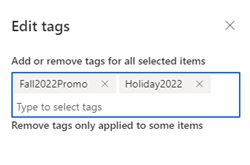
Selecione Aplicar.
Filtrar em etiquetas
Utilize etiquetas para filtrar a sua lista de itens.
Aceda à vista de lista. Por exemplo, aceda a Informações>Segmentos.
Selecione Filtrar no canto superior direito da página.
Procure e selecione as etiquetas pelas quais pretende filtrar.
Selecione Aplicar. Só são apresentados os registos que corresponderem às etiquetas de filtro. A seleção de filtros é guardada até que termine esta sessão ou mude de browser.
Para limpar o filtro, selecione Filtrar e Limpar Tudo.
Personalizar colunas
Personalize colunas para organizar a sua lista de itens. Pode adicionar ou remover colunas e alterar a ordem das colunas.
Aceda à vista de lista. Por exemplo, aceda a Informações>Segmentos.
Selecione Colunas no canto superior direito da página.
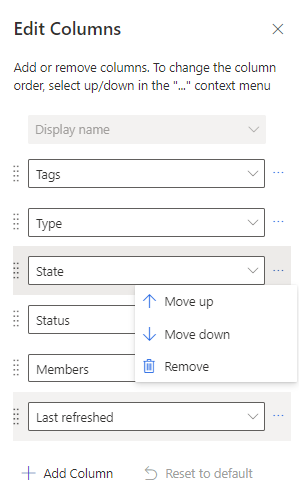
Adicione, remova ou mova as colunas.
Selecione Aplicar.
